Comment désactiver l'animation de frappe fluide Office 2013
Pour essayer de rendre la saisie plus fluide dansOffice 2013, l'équipe de développement Microsoft a inclus une animation de frappe par défaut. Si vous êtes une dactylo lente, vous ne le remarquerez probablement pas. Cependant, si vous tapez à un rythme rapide de plus de 80 mots par minute, l'animation peut être vraiment distrayante. Au lieu de lisser la frappe à un rythme rapide, l'animation fait que le curseur est en retard sur les lettres lors de leur frappe. Regardez cette vidéo ci-dessous pour un exemple.
Pour désactiver l'animation de saisie dans Office 2013, il nécessite un correctif de registre. Vous pouvez appliquer le correctif prédéfini dans le téléchargement ci-dessous, ou créer manuellement le vôtre.
La voie rapide
Téléchargez le correctif de registre de désactivation prédéfini, extrayez-le et appliquez-le. Redémarrez tout Office 2013 pour que les modifications prennent effet. Certains utilisateurs devront peut-être redémarrer leur PC pour voir les modifications.
Pour réactiver l'animation, appliquez ce correctif de registre d'activation prédéfini.
La voie manuelle
Sur l'ordinateur sur lequel Office 2013 est installé, ouvrez l'éditeur de registre. Dans Windows 7 ou 8, cela se fait en recherchant regedit dans le menu Démarrer.

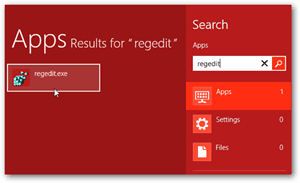
Accédez à l'emplacement de registre suivant:
HKEY_CURRENT_USERSoftwareMicrosoftOffice15.0Common
Cliquez avec le bouton droit sur le répertoire commun, puis sélectionnez Nouveau >> Clé.
Nommez la nouvelle clé: Graphique
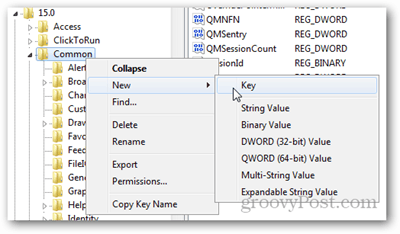
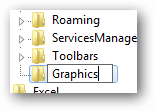
Sélectionnez le répertoire graphique clé, puis cliquez dessus avec le bouton droit ou la zone vide à droite et sélectionnez Nouveau >> Valeur DWORD (32 bits).
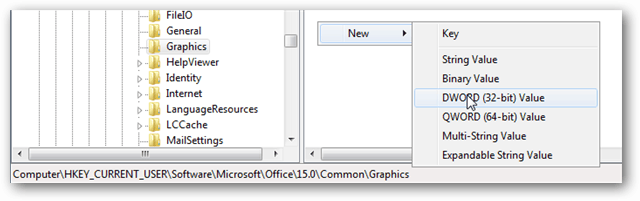
Nommez le nouveau DWORD: DisableAnimations
Et puis double-cliquez dessus et définissez sa valeur sur 1, hexadécimal.
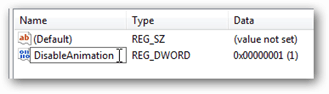
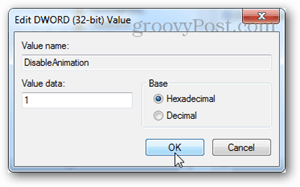
Une fois que vous avez cet ensemble, vous pouvez sortir deéditeur de registre. Vous devrez peut-être redémarrer Office 2013 et / ou votre ordinateur pour voir les modifications prendre effet. Si vous souhaitez réactiver l'animation ultérieurement, remplacez simplement la valeur du DisableAnimation DWORD par 0.









laissez un commentaire